Steam은 세계 최대 PC 게임 플랫폼에서 다양한 디지털 서비스의 허브로 발전했습니다. 많은 사용자가 Steam의 내장 기능을 사용하여 게임플레이 세션을 녹화하고 검토하는 것을 즐깁니다. 하지만 때로는 실망스러운 문제가 발생할 수 있습니다. 이전에 저장된 녹화본을 재생하려고 하면 Steam에서 오류 메시지가 표시됩니다. "저장된 녹음을 재생하는 중 오류가 발생했습니다." 이 오류로 인해 사용자는 게임 플레이 클립에 액세스할 수 없게 되는데, 이는 실망스러울 수 있습니다. 특히 성과 분석, 멋진 순간 공유 또는 단순히 좋은 추억을 다시 떠올리려 했던 경우 더욱 그렇습니다.
이 문서에서는 Steam 녹화 오류가 발생하는 이유를 설명하고, 이 문제를 해결하는 방법에 대한 솔루션을 살펴봅니다.
1. "저장된 녹음을 재생하는 동안 오류가 발생했습니다"라는 Steam 오류가 발생하는 이유
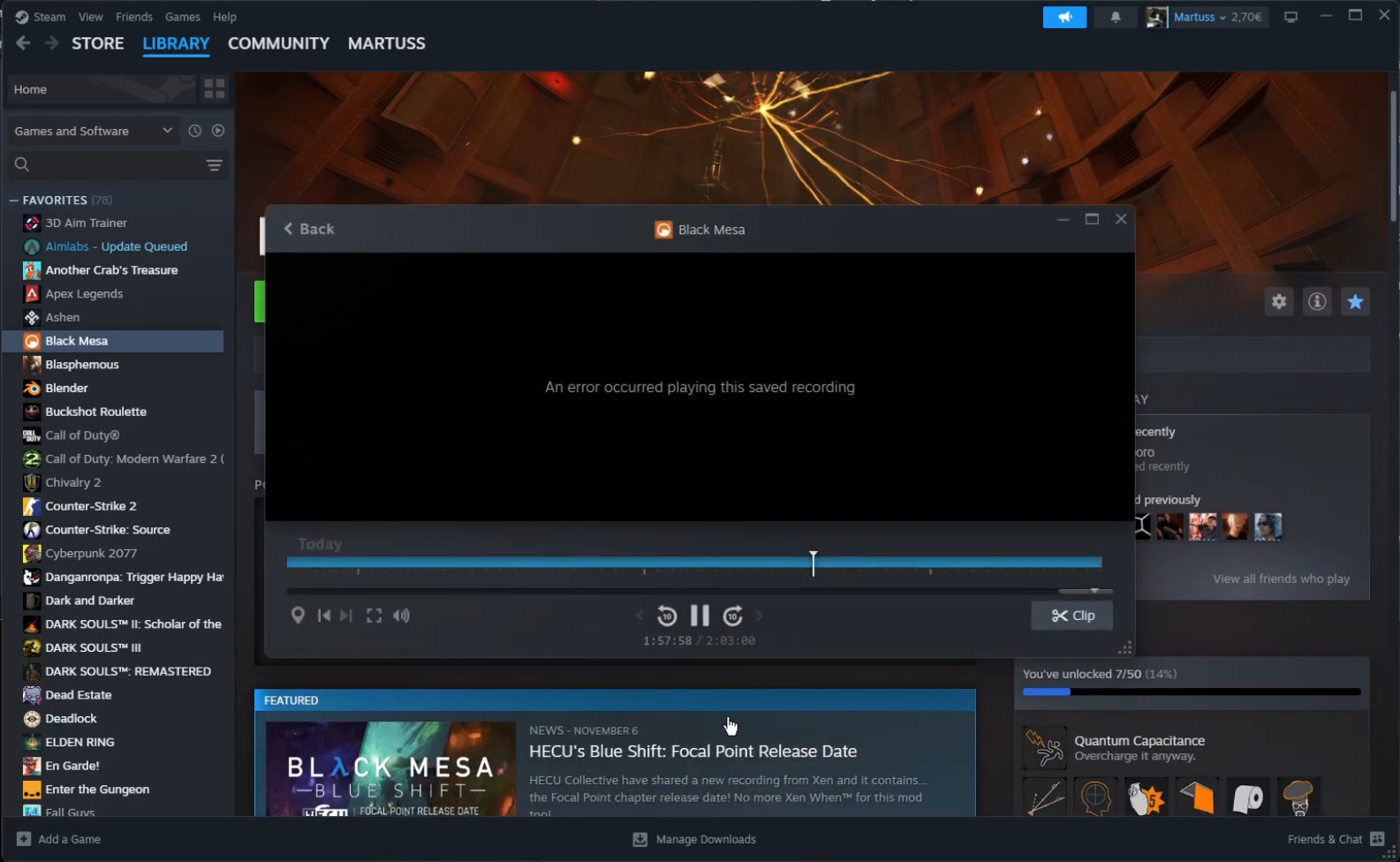
해결책을 살펴보기 전에 문제의 원인을 파악하는 것이 좋습니다. 오류 메시지는 일반적으로 Steam 내장 녹화 또는 방송 도구에서 저장된 비디오 파일에 접근하거나 렌더링하는 데 문제가 있을 때 나타납니다. 가장 일반적인 원인은 다음과 같습니다.
- 손상된 비디오 파일
예상치 못한 충돌, 정전 또는 부적절한 Steam 종료로 인해 녹화가 완료되지 않았거나 손상되었을 수 있습니다. 이러한 경우 미디어 플레이어가 파일을 올바르게 디코딩하거나 표시하지 못할 수 있습니다.
- 지원되지 않는 코덱 또는 형식
Steam에서 시스템 미디어 플레이어가 디코딩할 수 없는 코덱을 사용하여 비디오를 저장했을 수 있습니다. 기기에 적절한 비디오 코덱이 없거나 주요 시스템 구성 요소가 없는 경우 재생이 실패할 수 있습니다.
- 파일이 누락되었거나 이동됨
녹화 폴더의 위치를 변경했거나 비디오를 수동으로 변경하거나 삭제한 경우 Steam에서 해당 파일을 찾아 재생할 수 없습니다.
- 오래된 Steam 클라이언트 또는 드라이버
오래된 Steam 클라이언트, 그래픽 드라이버 또는 Windows 시스템 업데이트는 미디어 재생을 방해할 수 있습니다. 호환성 문제로 인해 Steam에서 저장된 녹화 파일에 액세스할 수 없는 경우가 많습니다.
- 손상된 Steam 라이브러리
Steam은 저장된 미디어 파일을 처리하기 위해 내부 설정과 라이브러리를 사용합니다. 이러한 파일이 손상되면 정상 녹화 파일도 재생되지 않을 수 있습니다.
이제 근본 원인을 이해했으니, 문제를 해결하는 방법을 알아보겠습니다.
2. Steam에서 "저장된 녹음을 재생하는 동안 오류가 발생했습니다"를 해결하는 방법은 무엇인가요?
이 오류가 발생하더라도 걱정하지 마세요. 일반적으로 몇 가지 문제 해결 단계를 통해 해결할 수 있습니다. 다음 방법을 시도해 보세요.
2.1 녹음을 수동으로 찾아서 재생
Steam 내장 플레이어에 문제가 있을 수 있습니다. 로컬 폴더에서 비디오 녹화 파일을 찾아보세요.
- 파일 탐색기를 엽니다.
- C:\Program Files (x86)\Steam\userdata\\760\remote\\videos 폴더로 이동합니다.
- .webm 또는 .mp4 파일을 찾아 VLC Media Player나 PotPlayer와 같은 외부 비디오 플레이어로 열어보세요.
Steam 외부에서 작동한다면 파일은 괜찮습니다. 문제는 Steam 플레이어에 있습니다.
2.2 누락된 코덱 설치
시스템이 모든 표준 비디오 형식을 디코딩할 수 있는지 확인하세요.
- 다음과 같은 코덱 팩을 설치하세요.
K-Lite 코덱 팩
시스템이 처리할 수 있는지 확인하려면
.webm,.avi,.mp4, 및 기타 형식.
2.3 Steam 및 그래픽 드라이버 업데이트
오래된 소프트웨어는 비디오 재생을 방해할 수 있습니다.
- Steam의 메인 메뉴로 이동하여 "Steam 클라이언트 업데이트 확인"을 선택하여 최신 상태를 유지하세요.
- 공식 NVIDIA 또는 AMD 소프트웨어 도구를 통해 GPU 드라이버를 업데이트하세요.
- Windows도 최신 상태인지 확인하세요.
2.4 Steam 게임 파일 확인
때로는 게임 파일의 무결성을 확인하면 문제가 해결될 수 있습니다.
게임을 마우스 오른쪽 버튼으로 클릭 > 속성 열기 > 설치된 파일로 이동 > "무결성 확인"을 클릭하여 파일 문제가 있는지 확인합니다.
이렇게 하면 재생을 방해하는 파일 관련 문제를 해결할 수 있습니다.
2.5 Steam 다운로드 캐시 지우기
손상된 캐시 파일은 미디어 재생에 영향을 미칠 수 있습니다.
Steam 설정 내 다운로드로 이동한 후 "다운로드 캐시 지우기" 버튼을 탭합니다.
2.6 Steam 재설치 또는 비디오 파일 이동
위의 방법이 모두 효과가 없다면 다음을 시도해 보세요.
- 녹음을 백업하세요.
- Steam을 제거하고 다시 설치합니다(게임 파일을 삭제하지 않고).
- 비디오를 다른 디렉토리로 옮겨서 타사 플레이어로 재생합니다.
3. 시도해보세요 Recordit – 가장 간단하면서도 강력한 화면 녹화기
Steam의 내장 녹화 기능은 편리하지만, 기능이 제한적이고 오류가 발생하기 쉽습니다. 지금 논의하는 것과 같은 오류 말입니다. 게임플레이나 데스크톱 영상을 진지하게 녹화하고 싶다면, Recordit 가장 좋은 대안입니다.
Recordit 게이머, 콘텐츠 제작자, 전문가를 위해 설계된 가볍지만 기능이 풍부한 화면 녹화 도구입니다. 게임플레이 녹화만 허용하고 내부 저장 경로에 의존하는 Steam과는 달리, Recordit 무엇을 녹화하고, 어떻게 저장하고, 어디에 저장할지에 대한 완벽한 제어권을 제공합니다.
주요 특징 Recordit :
- 프레임 저하 없이 60 FPS로 4K 비디오를 부드럽고 매끄럽게 촬영하세요.
- 전체 화면, 선택한 창 또는 게임만 녹화하세요.
- 마이크와 시스템 사운드를 모두 고품질로 녹음합니다.
- 화질을 저하시키지 않고도 비디오 크기를 작게 유지합니다.
- 다음과 같은 널리 지원되는 형식으로 파일을 저장합니다.
.mp4,.avi, 또는.mov표준 코덱을 사용합니다. - 검은색 화면 등의 문제 없이 화면을 매끄럽게 녹화합니다.
사용 방법 Recordit 게임 플레이를 녹화하려면:
- 다운로드 Recordit 공식 웹사이트에서 Windows 또는 Mac용을 다운로드하고 설치를 완료하세요.
- 시작하다 Recordit 녹화 모드를 선택하세요 - 전체 화면, 선택 영역 또는 특정 게임 창.
- 설정 조정 – 해상도, 프레임 속도, 오디오 입력 및 형식(선택 사항)을 설정합니다.
- 녹화를 시작하고 게임을 플레이하세요. Recordit 실시간으로 게임 플레이를 캡처합니다.
- 녹음을 중지하면, Recordit 파일을 변환하여 "파일" 섹션에 표시합니다.

4. 결론
그만큼 "저장된 녹음을 재생하는 중 오류가 발생했습니다." Steam에서 메시지가 표시되면 특히 중요한 게임 순간을 포착했을 때 매우 실망스러울 수 있습니다. 이 오류는 일반적으로 데이터 손상, 코덱 지원 안 됨, 오래된 애플리케이션 또는 Steam 내장 재생 시스템 문제로 인해 발생합니다.
외부에서 파일을 재생하는 것부터 드라이버를 업데이트하는 것까지 여러 가지 해결책이 있지만, 가장 신뢰할 수 있는 장기적인 해결책은 더 나은 화면 녹화 프로그램으로 전환하는 것입니다.
Recordit 오류 없이 녹음 파일을 캡처, 관리 및 재생할 수 있는 간단하면서도 강력한 방법을 제공합니다. 고품질 출력, 안정적인 성능, 그리고 다양한 형식을 지원하는 이 제품은 Steam의 결함 있는 녹음 시스템을 대체할 이상적인 솔루션입니다.